Come realizzare video speedart
Nella vita reale, il processo di disegno può richiedere ore, persino giorni, quindi per pubblicare questa registrazione, dovresti velocizzarlo. Ecco perché si chiama disegno speedart. E i video di speed painting ora sono un nuovo tipo di contenuto Internet.
Pensi di aver bisogno di un software speciale per questo tipo di editing? Fortunatamente, non più. Clideo ha sviluppato un pacchetto completo di strumenti online per varie attività. Puoi eseguire diverse azioni con il tuo video gratuitamente (a condizione che il tuo file sia inferiore a 500 MB).
Puoi utilizzare diversi strumenti di nicchia:Speed Changer per velocizzare la registrazione, Video Maker per aggiungere audio e Subtitle Editor per aggiungere didascalie. Ma abbiamo una soluzione migliore:uno strumento all-in-one.
Continua a leggere e scopri come registrare video di speedart.
-
Carica il tuo video nello strumento
Innanzitutto, registra lo schermo mentre dipingi e salva la clip sul tuo dispositivo, Google Drive o Dropbox. Posiziona il file audio nella stessa cartella se desideri aggiungere musica di sottofondo (che è altamente raccomandato).
Apri l'editor video di Clideo in qualsiasi browser e fai clic su "Inizia"
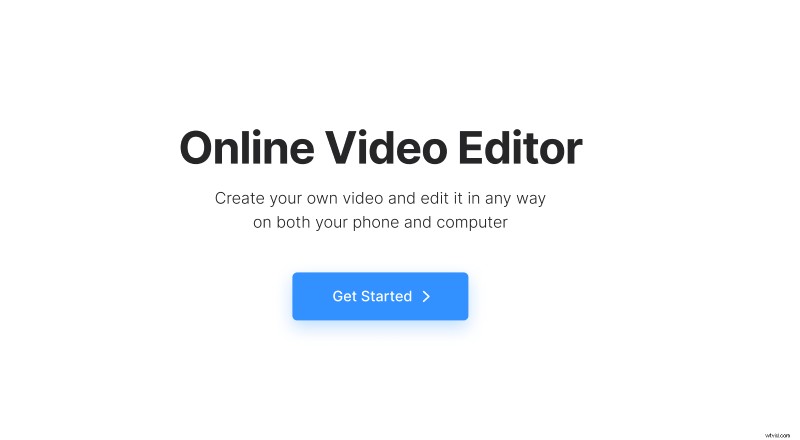
Quindi è il momento di importare i tuoi file.
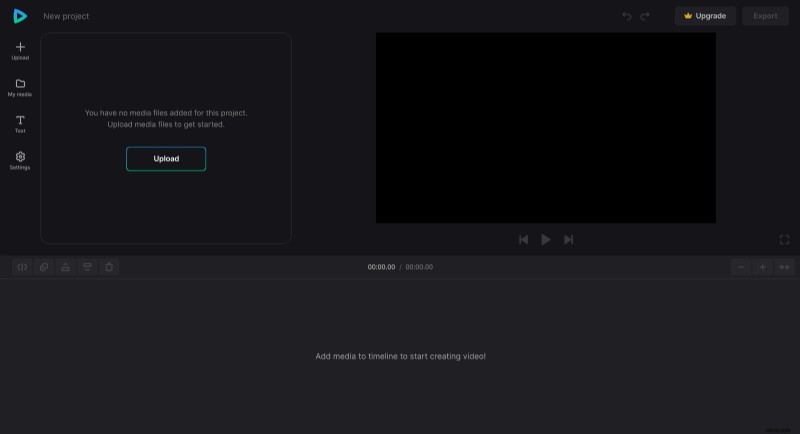
-
Velocizza il tuo video
Dalla scheda "I miei file multimediali" trascina i tuoi file sulla timeline sotto il lettore di anteprima o verso destra nel riquadro di anteprima a destra.
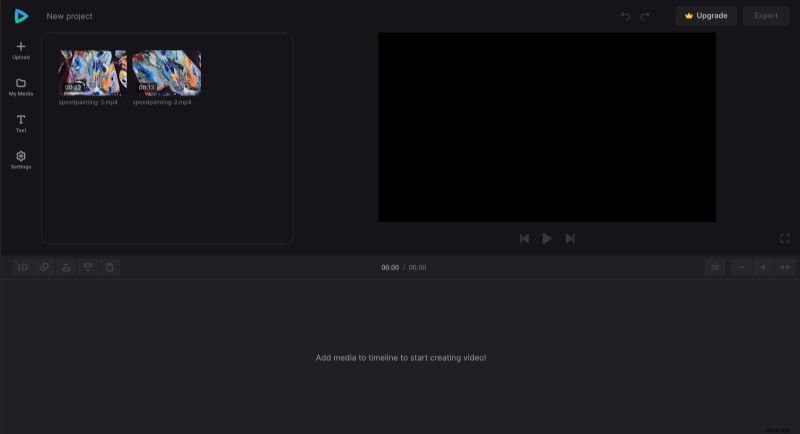
Seleziona la registrazione, vai alla scheda "Velocità" e modifica questo parametro come desideri.
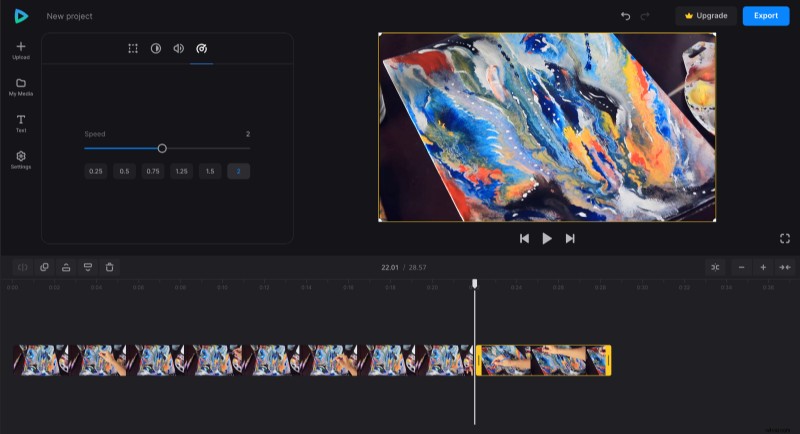
Puoi anche modificare altre impostazioni nelle schede "Trasforma" e "Regola".
Per regolare i tuoi speedpaint per YouTube, premi la scheda "Impostazioni" e scegli le proporzioni 16:9. Non dimenticare di aggiungere didascalie dalla scheda "Testo" se ne hai bisogno.
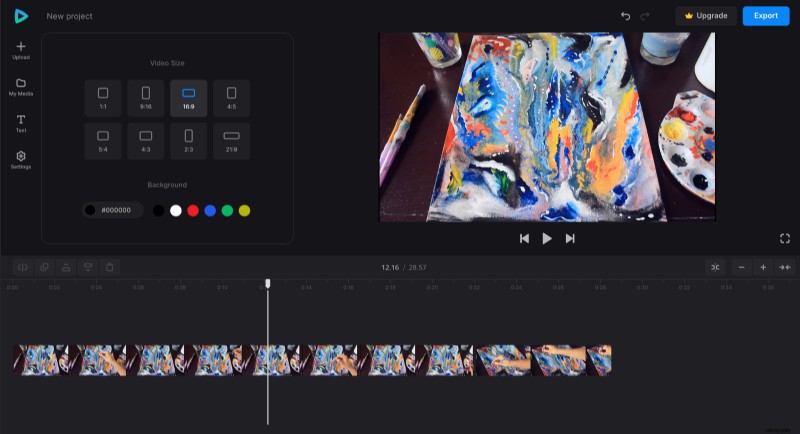
L'editor video è abbastanza avanzato e lo aggiorniamo continuamente, quindi non esitare a dare un'occhiata a tutte le opzioni che vedi, anche se non sono descritte in questo manuale. Non aver paura di sperimentare; puoi sempre annullare la tua ultima azione o tornare alla modifica al passaggio finale.
-
Salva il tuo progetto
Quando tutto è finito e sei soddisfatto del risultato, fai clic sul pulsante "Esporta" e scegli le risoluzioni del video. Alcune opzioni sono gratuite, altre richiedono un account Clideo Pro.
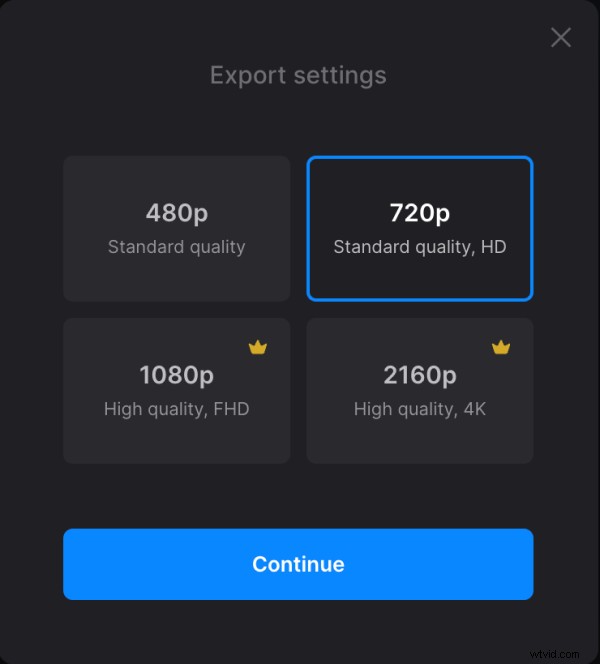
Quando il tuo file viene elaborato, puoi dare un'occhiata finale e tornare alla modifica o salvarlo in qualsiasi spazio di archiviazione che preferisci.
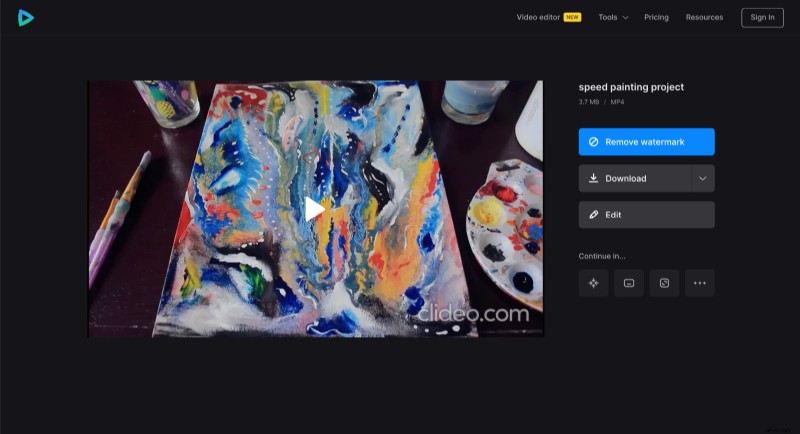
Se desideri saperne di più su altre opzioni e funzionalità dell'editor video, puoi trovare tutte le informazioni nel nostro Centro assistenza.
